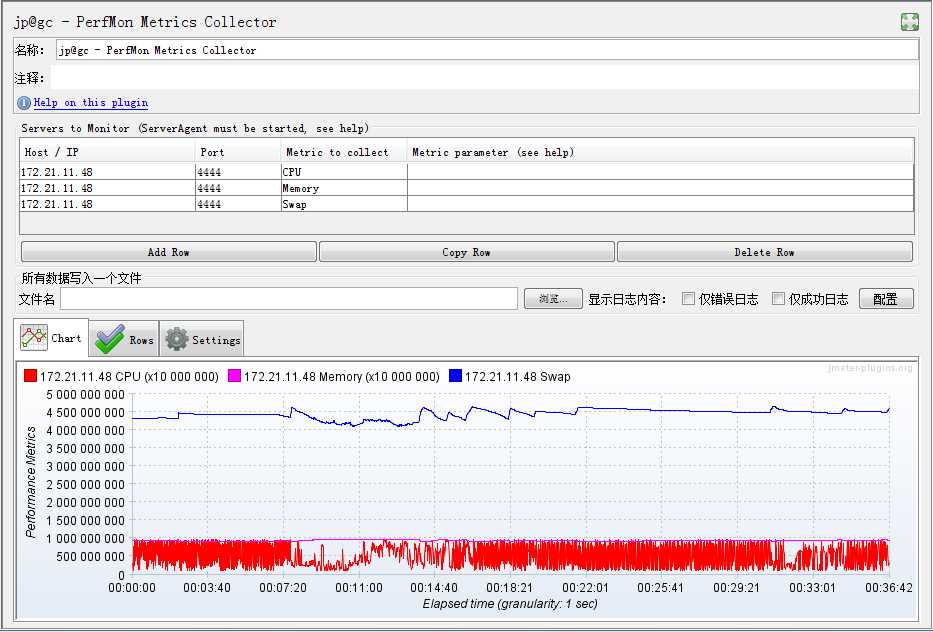下载地址:https://jmeter-plugins.org/install/Install/
下载后文件为一个jar包,将其放入jmeter安装目录下的lib/ext目录,然后重启jmeter,即可。
启动jemter,点击选项,最下面的一栏,如下图所示:
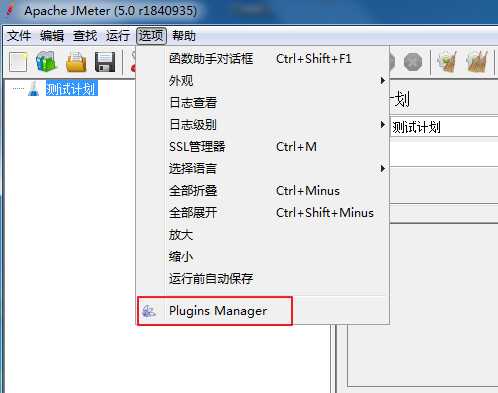
打开插件的界面如下图:
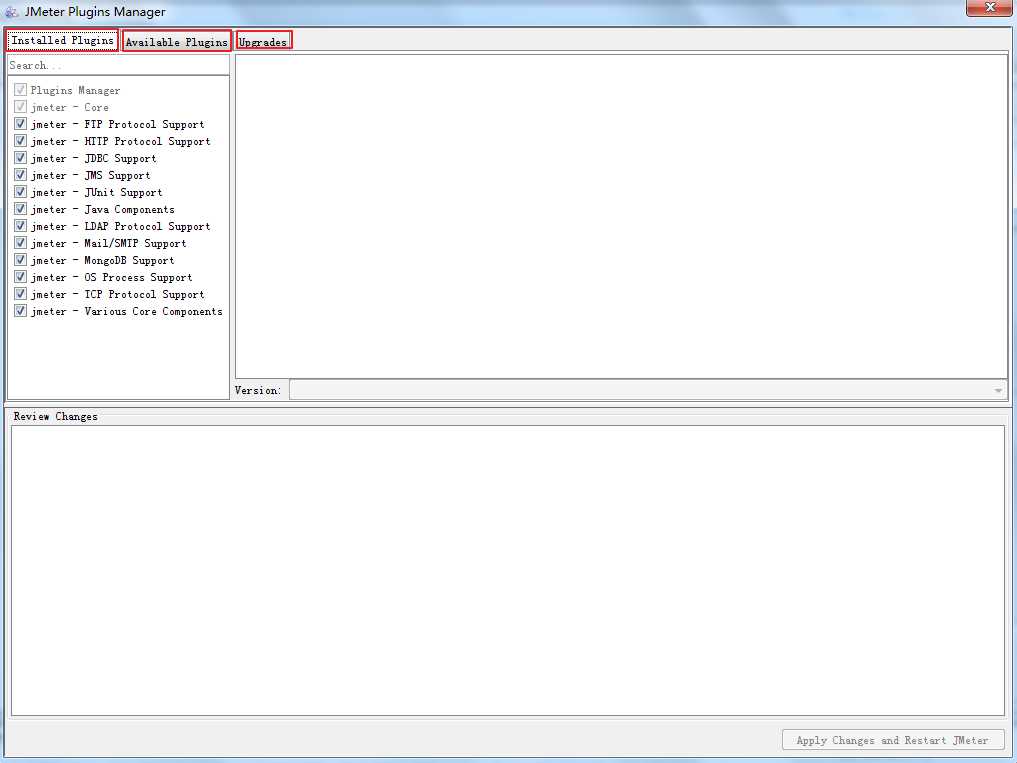
Installed Plugins(已安装的插件):即插件jar包中已经包含的插件,可以通过选中勾选框,来使用这些插件;
Available Plugins(可下载的插件):即该插件扩展的一些插件,可以通过选中勾选框,来下载你所需要的插件;
Upgrades(可更新的插件):即可以更新到最新版本的一些插件,可以通过点击截图右下角的Apply Changes and Restart Jmeter按钮来下载更新;
二、常用插件
1、Transactions per Second(TPS)
即TPS:每秒事务数,性能测试中,最重要的2个指标之一。该插件的作用是在测试脚本执行过程中,监控查看服务器的TPS表现————比如整体趋势、实时平均值走向、稳定性等。
这个插件包含在Basic Graphs中,如下图
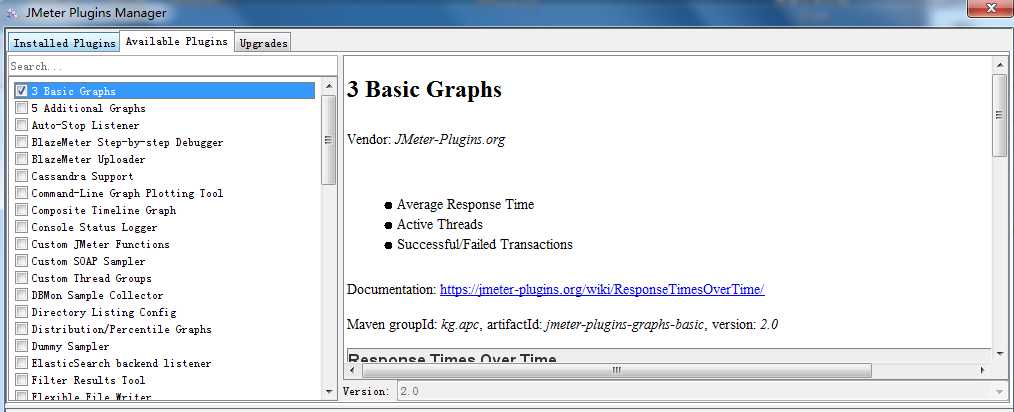
安装Basic Graphs后,一共有三个插件:
-
ransactions per Second:TPS插件
-
Response Times Over Time:事务响应时间插件
-
Active Threads Over Time:每秒的活动线程数插件
安装好后,重启jmeter,从监视器中就可以看到这三个插件,如下图所示:
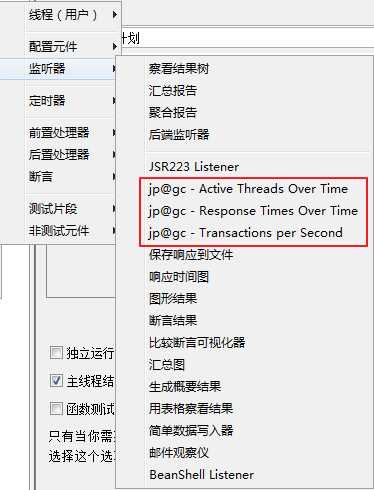
TPS变化展示图:
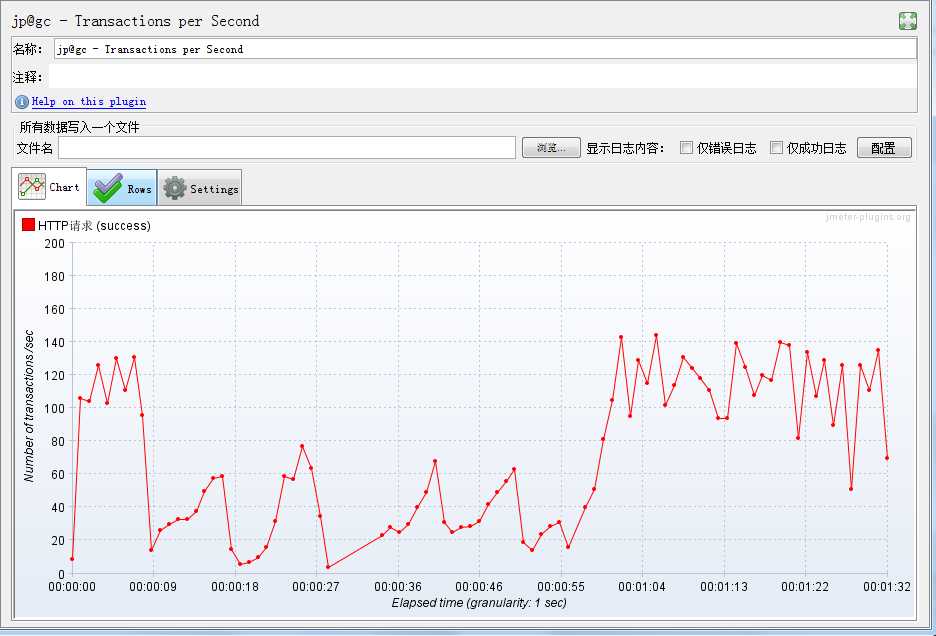
2、Response Times Over Time(事物响应时间)
即TRT:事务响应时间,性能测试中,最重要的两个指标的另外一个。该插件的主要作用是在测试脚本执行过程中,监控查看响应时间的实时平均值、整体响应时间走向等。
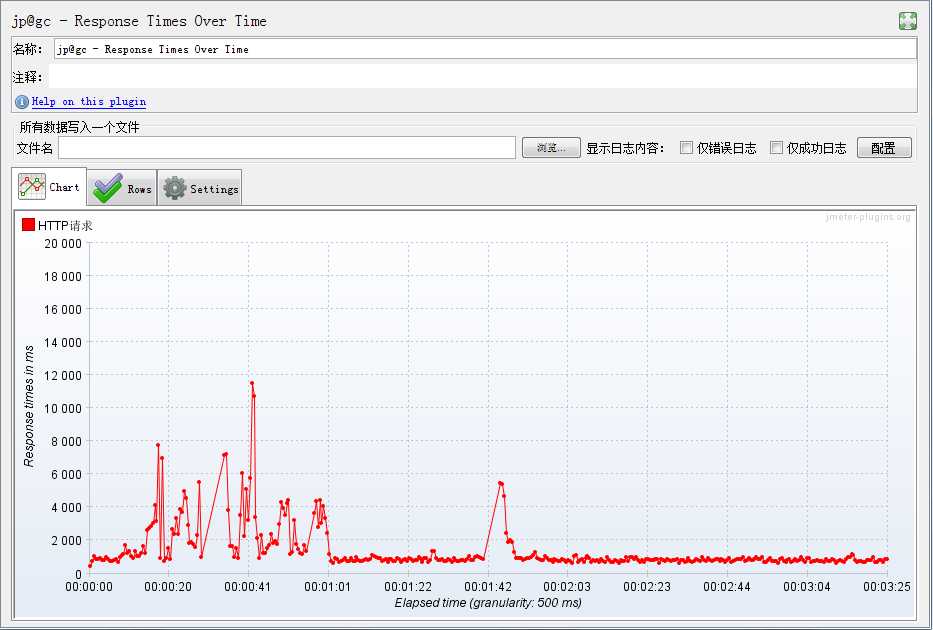
3、Response Times Over Time(每秒活跃线程数)
统计每秒活动的线程总数
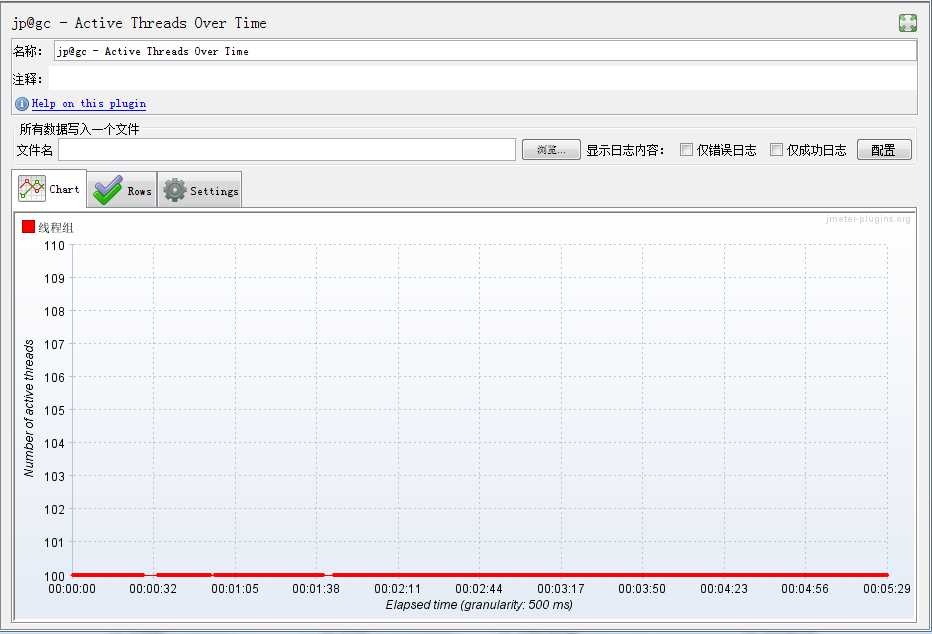
4、PerfMon Metrics Collector
即服务器性能监控数据采集器。在性能测试过程中,除了监控TPS和TRT,还需要监控服务器的资源使用情况,比如CPU、memory、I/O等。该插件可以在性能测试中实时监控服务器的各项资源使用。
在插件管理中安装PerfMon
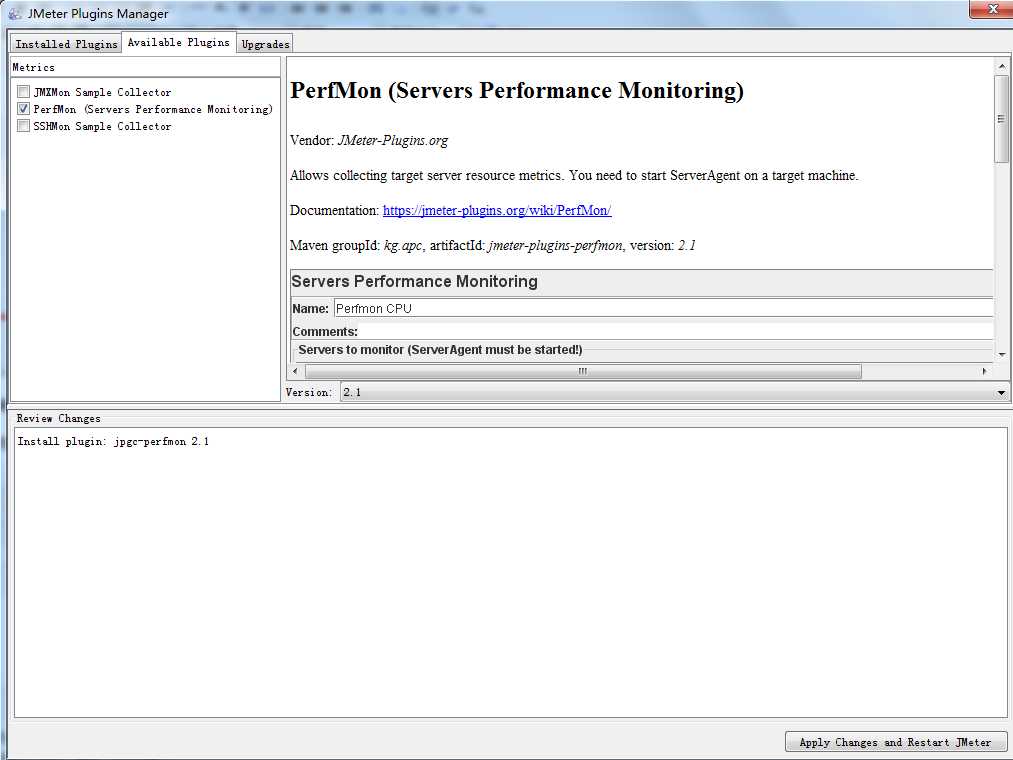
安装完成后重启Jmeter,在监听器中可以看到该插件
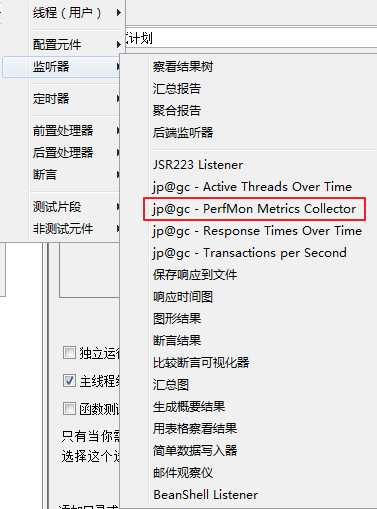
还需下载一个服务端插件ServerAgent,下载地址:https://github.com/undera/perfmon-agent
将下载好的ServerAgent上传到被测服务器,解压,进入目录,Windows环境,双击ServerAgent.bat启动;linux环境执ServerAgent.sh启动,默认使用4444端口。
在Jmeter中启动PerfMon Metrics Collector插件,配置需要监听的项